Auto-GPT: Il modo più semplice per installare e configurare

L’intelligenza artificiale è sulla mente di tutti in questi giorni. Con ChatGPT che sta conquistando il web, non possiamo fare a meno di parlare della prossima grande novità. Auto-GPT è l’ultima AI che ci fa parlare. In questo articolo, imparerai come installare Auto-GPT, a cosa può servirti e come si differenzia dalla concorrenza.
Cos’è Auto-GPT?
Auto-GPT è progettato per eseguire compiti con poca interazione umana e agire autonomamente con auto-promemoria. È considerato il primo sguardo all’intelligenza artificiale generale (AGI) – AI che può eseguire compiti intellettuali a livello umano.
Auto-GPT, guidato da GPT (Generative pre-trained transformer), può generare contenuti in linguaggio naturale e completare compiti autonomamente grazie alla sua funzionalità di agente AI.
Gli agenti AI all’interno dell’architettura dello strumento sono programmati per agire e risolvere problemi seguendo regole e obiettivi predefiniti. In breve, il GPT può agire in modo indipendente senza la necessità di un umano che promemori ogni sua azione.
Riporta il compito (promemoria iniziale) in molteplici sotto-compiti e crea un agente AI per gestirli tutti.
Questi includono un agente per la creazione di compiti, un agente per la prioritizzazione dei compiti e un agente per l’esecuzione dei compiti. I tre gestiscono diverse sotto-parti del compito e comunicano tra loro fino a raggiungere l’obiettivo.
Le prospettive sembrano davvero entusiasmanti, giusto? Tuttavia, non viene senza difetti: il progetto è ancora sperimentale, richiede conoscenze di programmazione (e possibilmente un pagamento) ed è riportato per produrre errori e contenuti poco coinvolgenti.
Quali sono i requisiti per installare Auto-GPT?
A differenza del suo predecessore ChatGPT, che richiede una connessione a Internet e un account, se desideri utilizzare Auto-GPT, dovrai sporcarti le mani con un po’ di codice. Auto-GPT è un software AI open-source gratuito disponibile su GitHub.
Puoi scaricarlo e installarlo sul tuo PC per utilizzarlo localmente. Prima di ciò, dovrai scaricare e abilitare:
- Python 3.8 o versione più recente : Assicurati di avere solo una versione della libreria installata sul tuo PC, poiché altrimenti potrebbe risultare in un errore.
- Git
- Una chiave API OpenAI : Auto-GPT è accessibile con i modelli GPT-3.5 e 4. Iscriviti alla lista d’attesa per quest’ultimo se desideri ottenere prestazioni migliori e ridurre il rischio di allucinazioni AI.
- Una chiave API Pinecone (opzionale) : se desideri recuperare informazioni, puoi utilizzare una libreria di memoria a lungo termine. Pinecone è tra i database più popolari e richiede solo una registrazione gratuita per creare una chiave API. Tieni presente che a causa della grande domanda, attualmente c’è una lista d’attesa.
- Una chiave ElevenLabs (opzionale) : Questo permetterà ad Auto-GPT di parlare utilizzando sintesi vocale AI.
Poiché lo strumento AI è ancora in fase di sviluppo, puoi accedervi solo come farebbe un sviluppatore. Non preoccuparti; ti guideremo attraverso ogni passaggio del processo. Ecco una guida dettagliata su come installare Auto-GPT sul tuo PC Windows.
Come installare Auto-GPT?
1. Installa Python
-
Vai al sito di Python e scarica una versione più recente di 3.8.
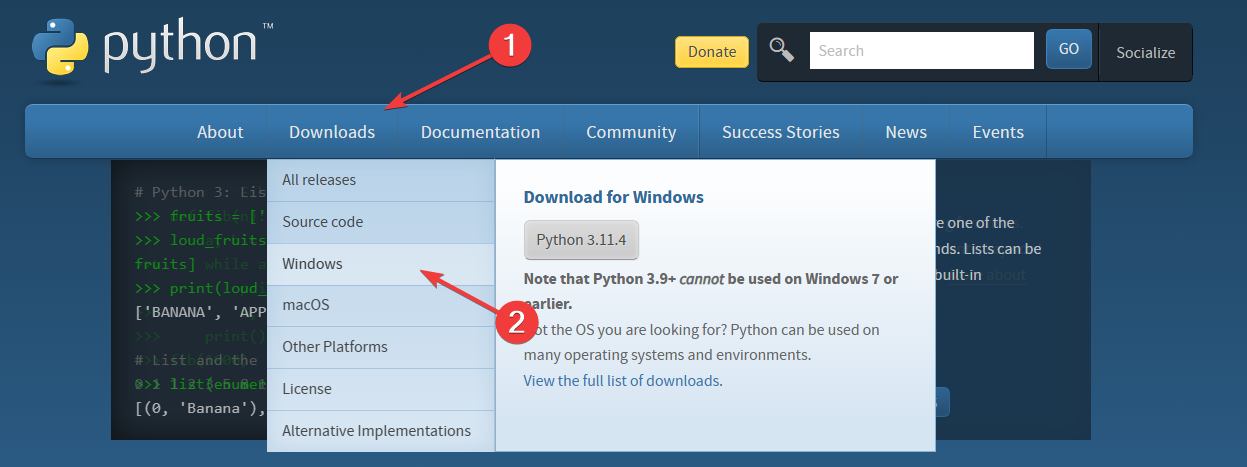
-
Clicca sulla versione compatibile con le specifiche del tuo sistema operativo e scarica il file.
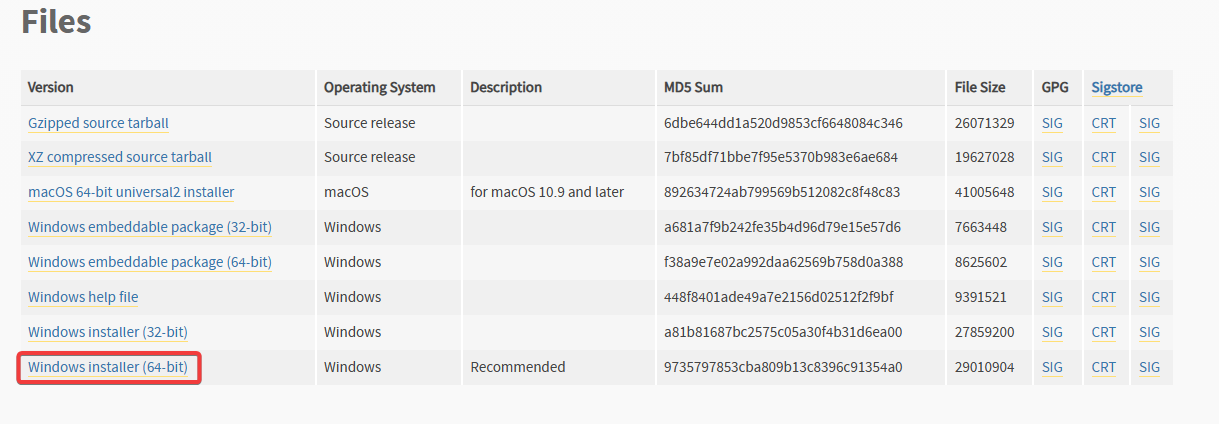
-
Apri la procedura guidata e seleziona la casella accanto all’opzione Aggiungi python.exe a PATH. Quindi clicca su Installaora per completare l’installazione.
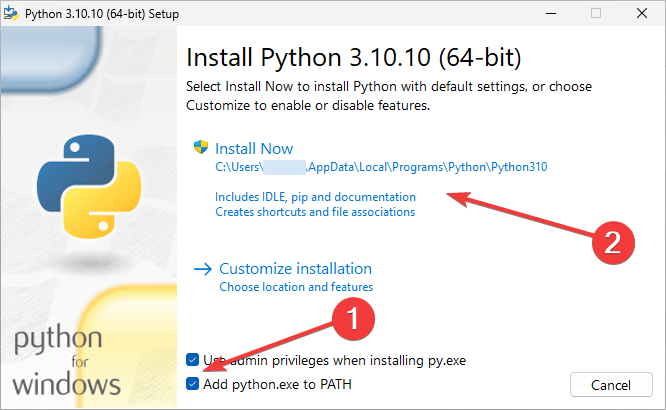
2. Installa Git
-
Vai al sito di Git e scarica la versione per Windows.
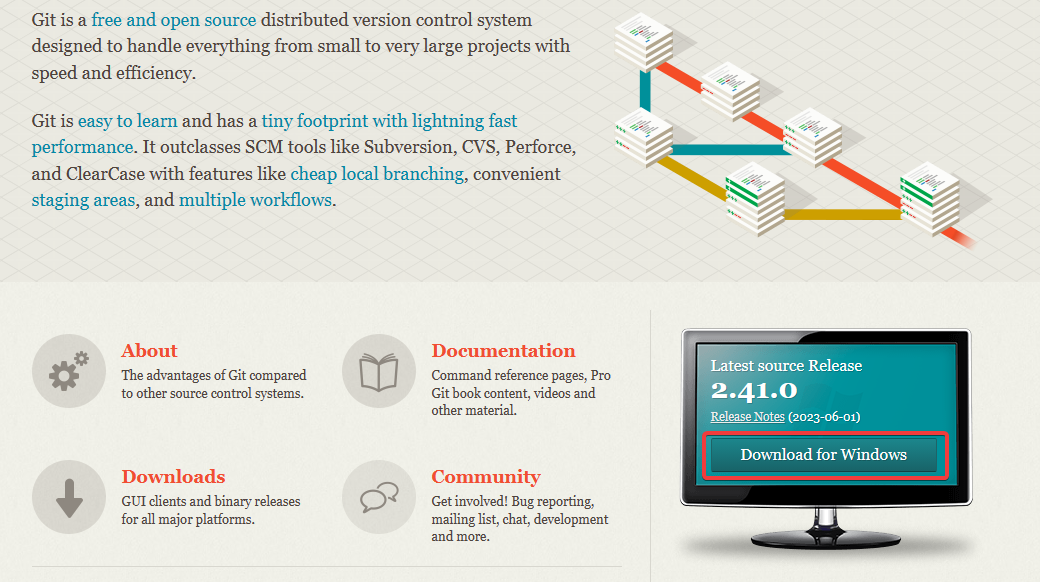
-
Segui le istruzioni sullo schermo (lascialo tutto sulle impostazioni predefinite) e termina il processo di installazione.
Leggi di più su questo argomento
- Meta collabora con il Regno Unito per lanciare una borsa di studio open source AI da 1 milione di dollari
- Indeed e Glassdoor licenziano 1.300 persone mentre la società madre scommette forte sull’AI
- OpenAI assume ingegneri di Tesla, xAI e Meta mentre la battaglia per i talenti AI si intensifica.
3. Crea la tua chiave API OpenAI.
- Visita il sito di OpenAI e accedi.
-
Clicca su Personale nell’angolo in alto a destra e scegli Visualizza chiavi API dal menu a discesa.
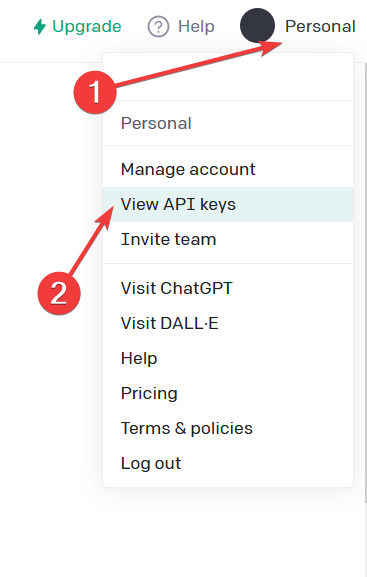
-
Clicca su Crea nuova chiave segreta.

-
Copiala dal pulsante verde e incollala in un file di testo. Ne avrai bisogno più tardi nel processo di configurazione.
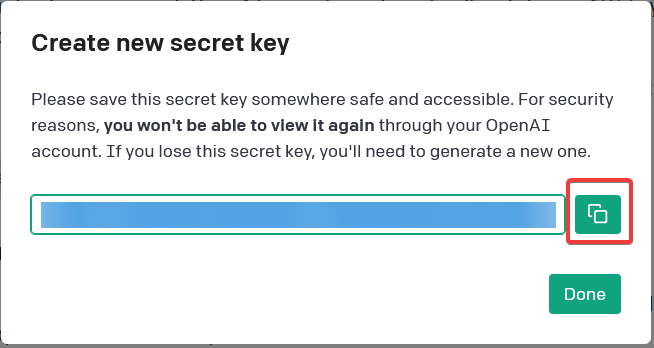
4. Clona il repository di Auto-GPT
- Apri la pagina di Auto-GPT su GitHub. Assicurati di essere sulla versione Significant-Gravitas.
-
Clicca sul pulsante verde denominato Codice e copia la directory. Salvala nello stesso file di testo di prima per dopo.
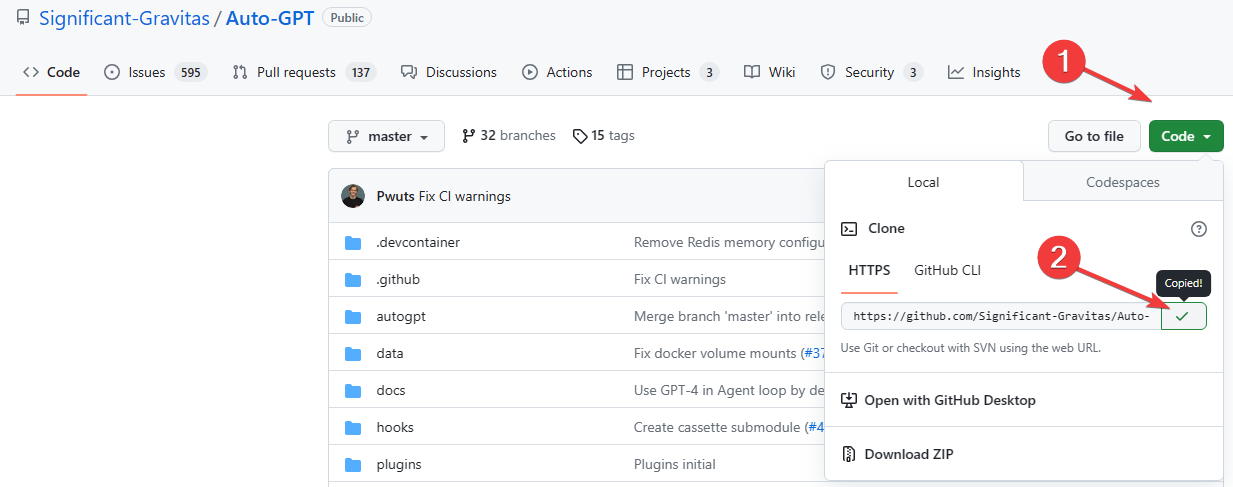
5. Crea una cartella per il tuo agente Auto-GPT
-
Apri la cartella Documenti e crea una nuova cartella chiamata Auto-GPT.
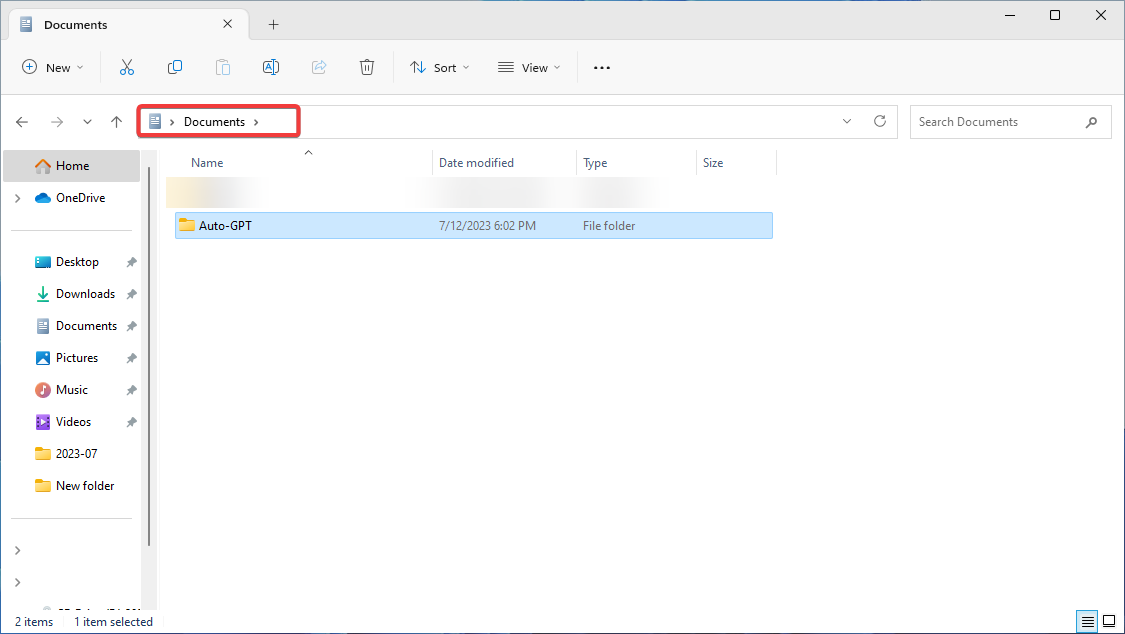
- Copia la posizione e incollala nel tuo file di testo per salvarla per dopo.
In alternativa, puoi creare la cartella sul desktop. Non scegliere l’unità radice C:, però, poiché attualmente ci sono alcuni problemi con Auto-GPT che scrive file lì.
6. Esegui Windows PowerShell
-
Per far funzionare lo strumento, devi aprire Windows PowerShell. Premi il tasto Windows, cerca Windows PowerShell e clicca su Esegui come amministratore.
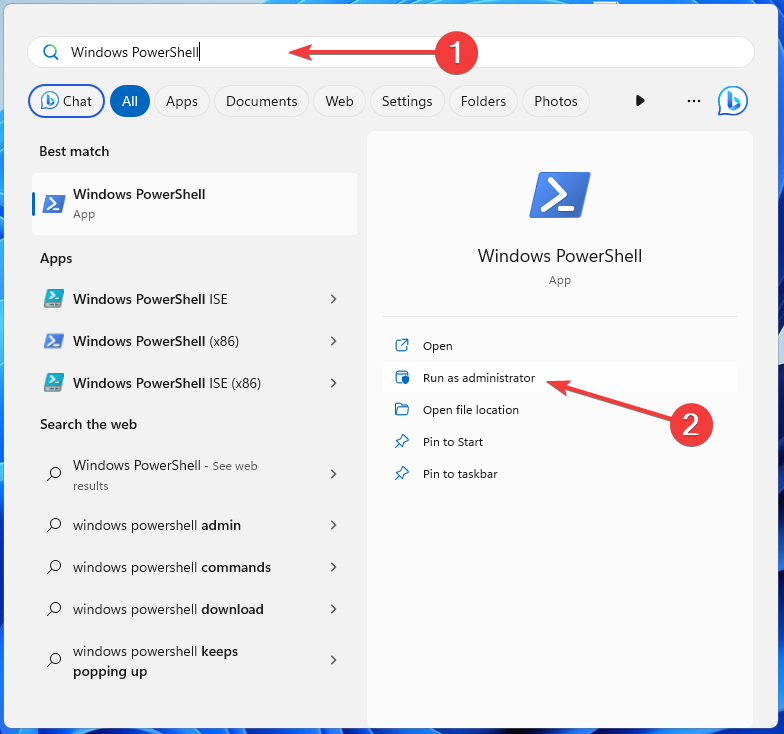
-
Incolla il seguente comando, inclusa la directory della tua cartella (sostituisci user con il tuo nome utente) e premi Invio:
cd C:\Users\user\Documents\Auto-GPT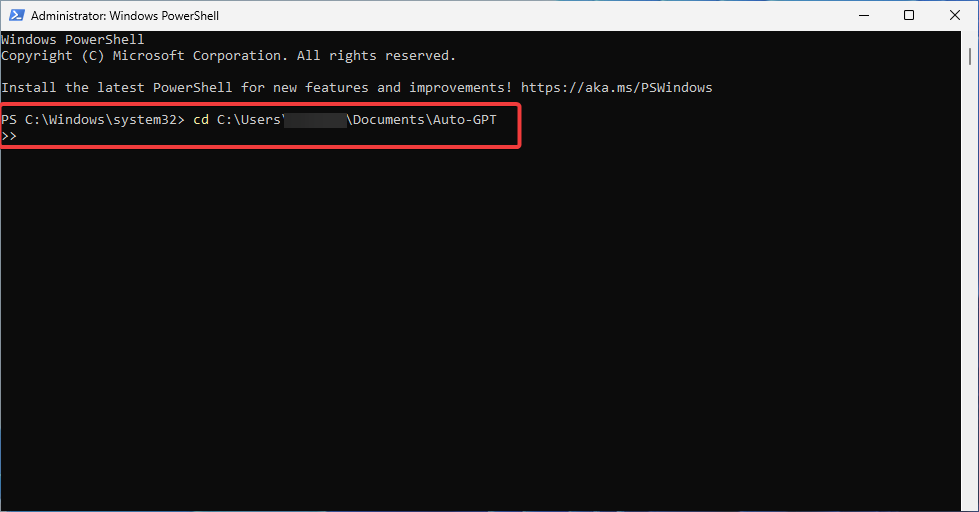
-
Clona il repository GitHub sul tuo computer. Per farlo, digita il seguente comando e premi Invio:
git clone https://github.com/Significant-Gravitas/Auto-GPT.git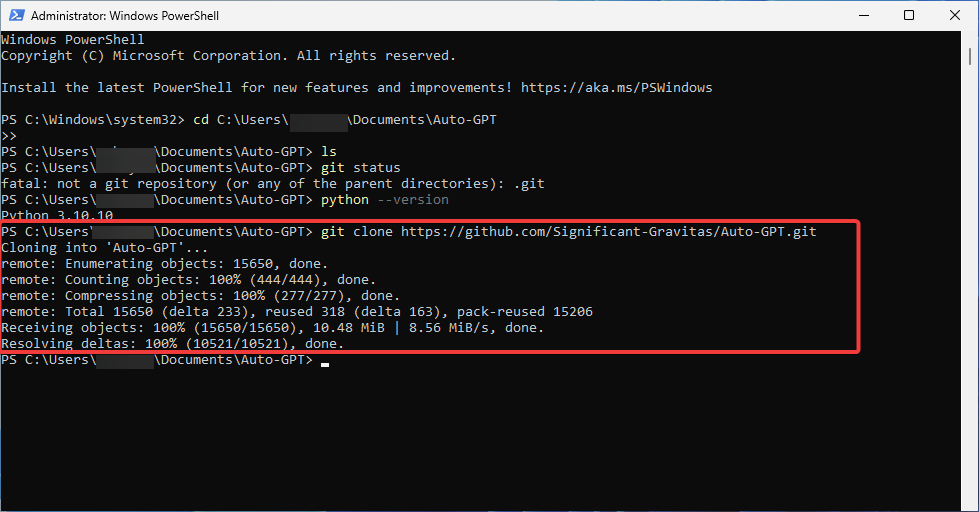
-
Controlla se hai creato la cartella Auto-GPT digitando questo comando seguito da Invio:
ls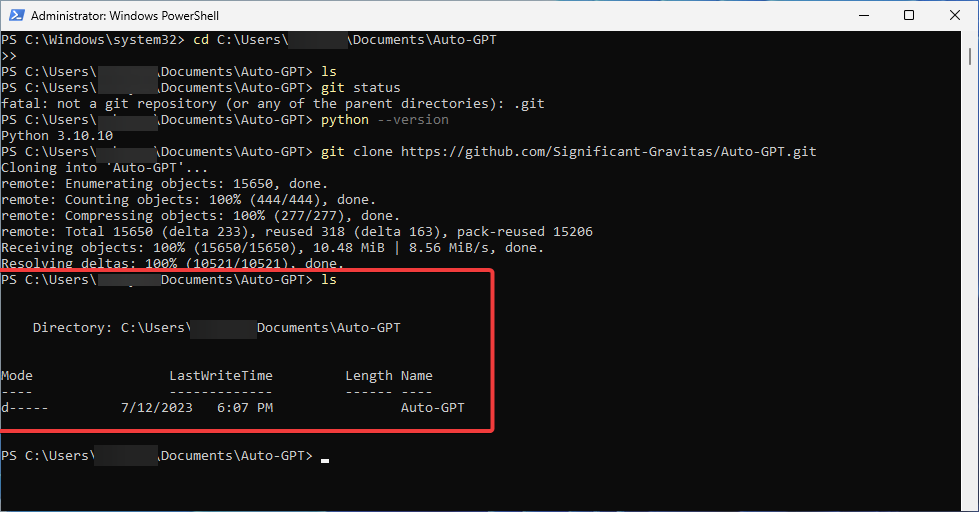
- Riduci a icona la finestra di PowerShell.
7. Modifica il file .env.template
-
Apri la tua cartella Auto-GPT e individua il file .env.template. Fai doppio clic su di esso e aprilo con Notepad.
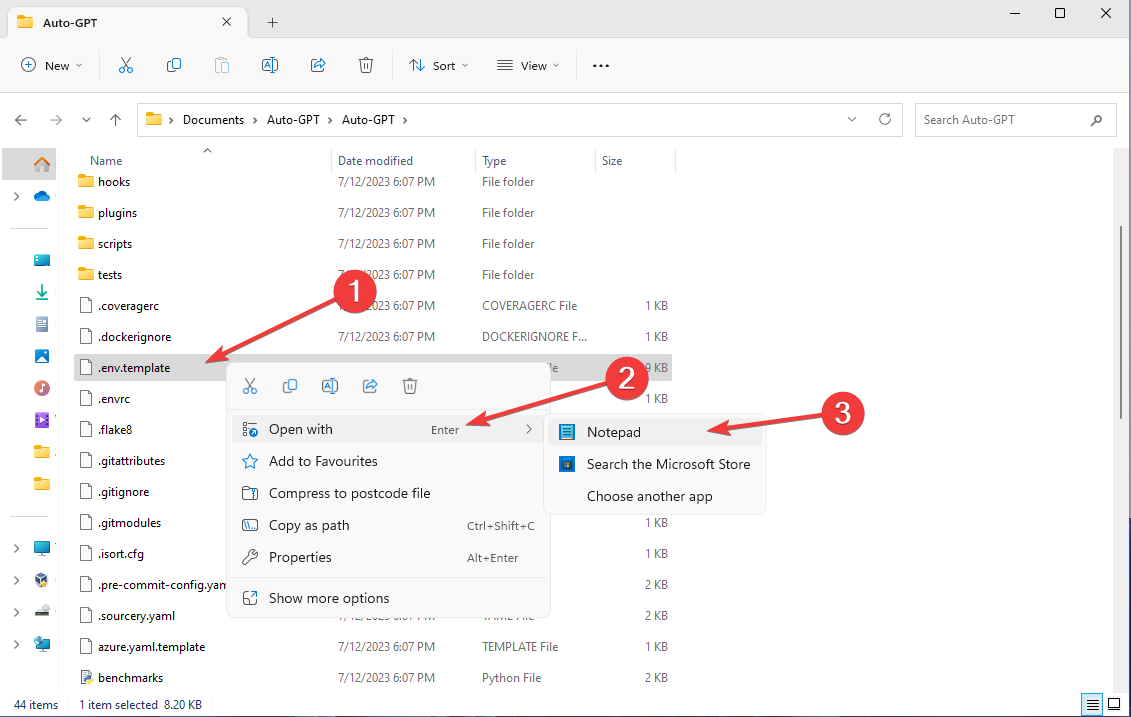
- Naviga all’opzione chiave API OpenAI e incolla la tua chiave API OpenAI generata senza aggiungere nulla.
-
Salva il tuo file. Rinominalo da .env.template a solo .env.
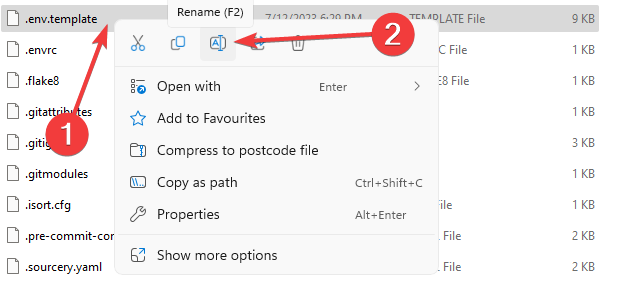
-
Assicurati che sia salvato come file .env.
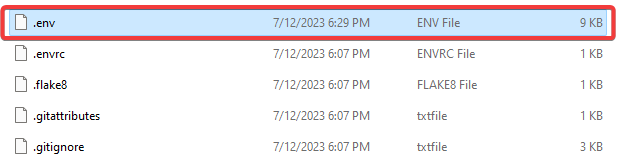
- Conferma cliccando Sì nel messaggio pop-up.
Nota che se hai scelto di aggiungere le chiavi Pinecone e Eleven Labs, è qui che devi sostituirle. Basta localizzare le righe specifiche nel documento e sostituire i valori con le tue chiavi generate.
8. Installa i requisiti di Auto-GPT
-
Apri la finestra di PowerShell. Digita il seguente comando e premi Invio:
pip install -r requirements.txt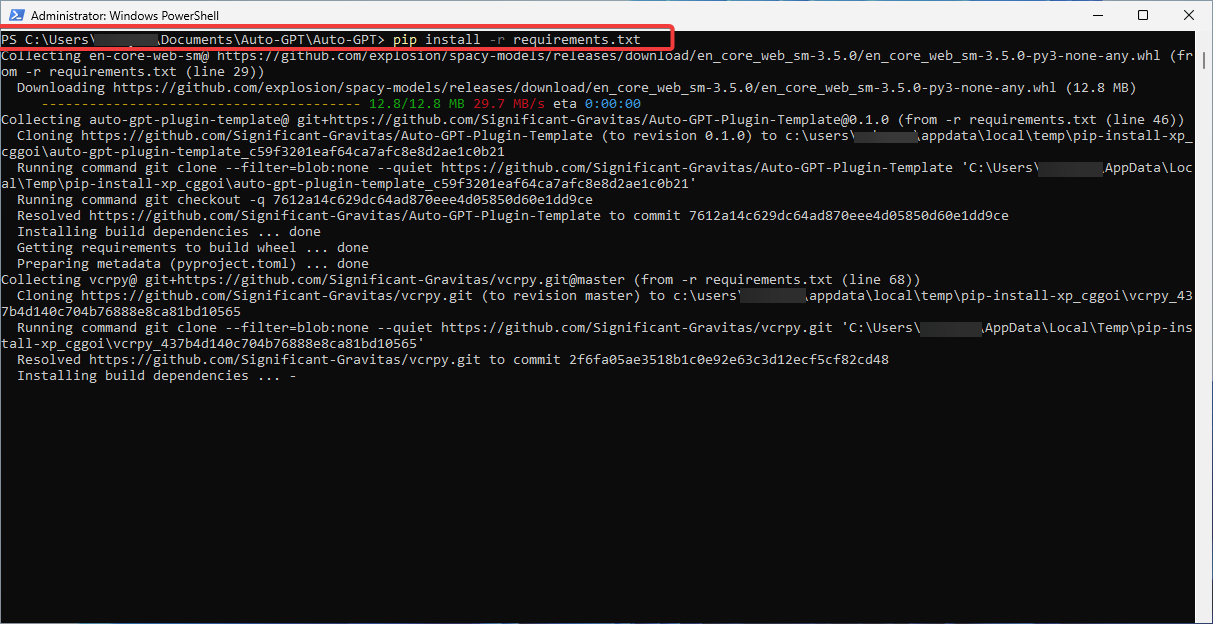
- Aspetta che il processo finisca; potrebbe richiedere del tempo.
9. Esegui Auto-GPT
-
Avvia Auto-GPT eseguendo il seguente comando nella tua finestra di PowerShell:
.\run.bat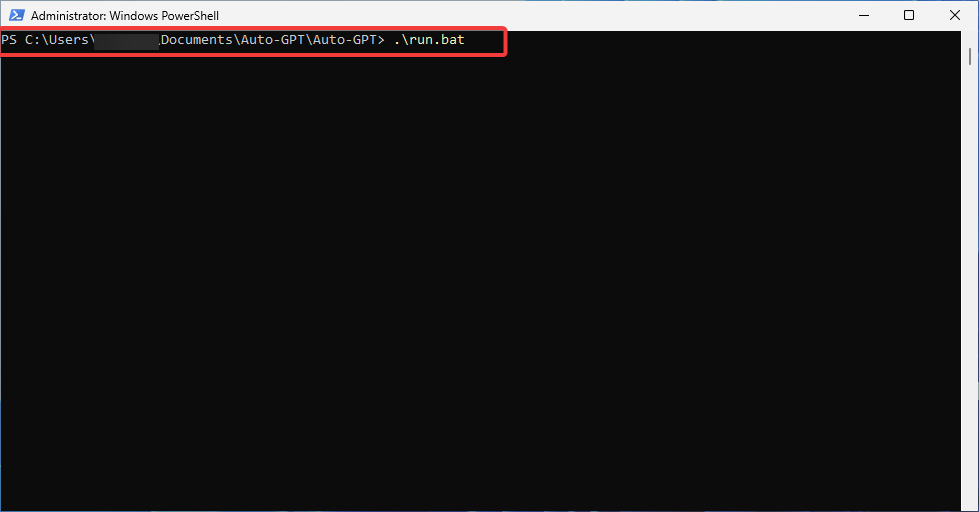
-
In alternativa, puoi usare il seguente comando:
python -m autogpt - Dovresti ricevere il seguente messaggio:
Complimenti! Tutto ciò che resta ora è goderti l’uso del tuo strumento Auto-GPT. Anche se funziona principalmente sotto un account a pagamento.
Quindi, se desideri utilizzarlo per scopi più complessi o ancor più spesso, devi aggiungere i tuoi dati di fatturazione e impostare limiti di spesa.
Tieni presente che l’app utilizza molti token, quindi chi ha un budget limitato alla ricerca di uno strumento AI economico potrebbe essere sfortunato. Speriamo che questo risponda alla tua curiosità su se Auto-GPT sia gratuito!
Suggerimento: Attualmente, ChatGPT non ha limiti di utilizzo sulla sua versione gratuita. Quindi, potresti voler scoprire come ChatGPT si confronta con Auto-GPT e se è più adatto alle tue esigenze.
Quindi, ecco come installare Auto-GPT localmente sul tuo PC. Sei riuscito a farlo?
Se hai riscontrato difficoltà o errori lungo il cammino, non esitare a contattarci nella sezione commenti qui sotto. Come sempre, siamo felici di sentirti e fornire qualsiasi ulteriore assistenza tu possa aver bisogno.













